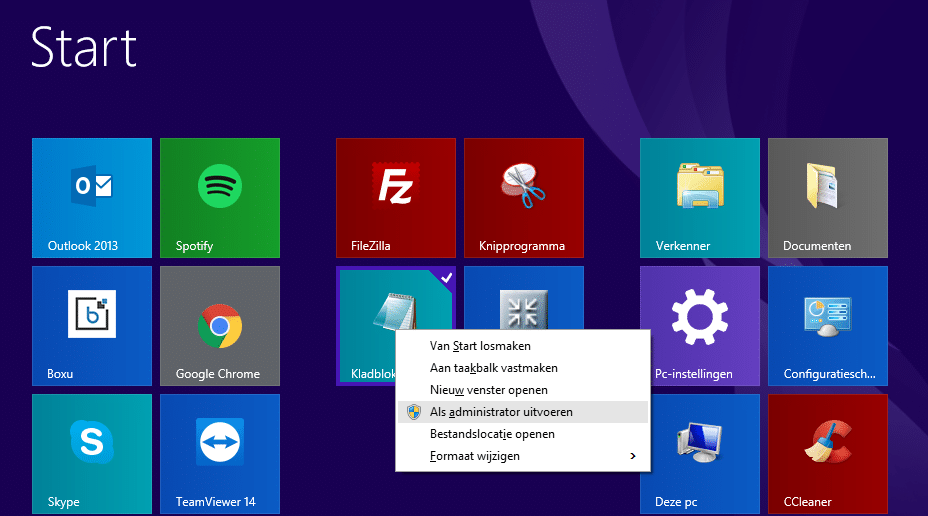Hosts file aanpassen
Je host file aanpassen kan nodig zijn wanneer je website gaat migreren van de bestaande server naar een nieuwe server, bijvoorbeeld omdat de hosting overgenomen wordt door een andere partij. Door het aanpassen van je hosts file kun je je website feitelijk op de andere server bekijken, terwijl voor alle andere mensen alleen de ” oude” website nog zichtbaar is. Je verwijst een specifiek domein op alleen jouw computer door naar een specifiek IP adres. Super handig om voorafgaand aan het echt live zetten de functionaliteiten van de nieuwe website te kunnen checken.
Hosts file aanpassen in Windows
Om je hostfile te kunnen openen en aanpassen, heb je het programma kladblok nodig. Het werkt het makkelijkste als je deze alvast opent. Bij Windows Vista, Windows 7, Windows 8 en Windows 10 moet deze als administrator uitgevoerd te worden. Dat doe je door bij het openen van kladblok op je rechtermuisknop te klikken en daar te kiezen voor de optie “Als administrator uitvoeren”.
Wanneer je het kladblok hebt geopend, ga dan via de verkenner naar “C:\Windows\System32\drivers\etc” of zoek via je zoekvenster op “host”. Het bestand “hosts” komt dan tevoorschijn. Open dit bestand. Onderaan het bestand voeg je een nieuwe regel toe:
<je IP-adres> <je domein>
<je IP-adres> <volledige URL>
In ons geval zou dat kunnen zijn:
87.236.98.21 madoo.nl
87.236.98.21 www.madoo.nl
Het IP adres dat je moet invullen, is het nieuwe IP adres van de website. Deze kan je vinden binnen je hostingpakket, voor uitleg zie Satserver.
Wanneer je de aanpassing hebt gedaan, sla je het bestand op. Wanneer de verwijzing niet meer nodig is, kan je de regel weer verwijderen of je zet er een # teken voor. Ook dan werkt de regel niet meer. Vergeet niet het bestand ook dan weer opnieuw op te slaan.
Hosts file aanpassen op een Mac
Heb je een Mac? Dan werkt het anders als bij Windows. Om je hostfile op je Mac aan te passen, ga je naar de terminal. Deze is te vinden onder applicaties > utilities > terminal. Start de terminal op en bewerk met bestand met het commando sudo nano /private/etc/hosts of met sudo vi /private/etc/hosts.
Ook hier moet onderaan het bestand een regel toegevoegd worden, net als bij Windows.
<je IP-adres> <je domein>
<je IP-adres> <volledige URL>
In ons geval zou dat kunnen zijn:
87.236.98.21 madoo.nl
87.236.98.21 www.madoo.nl
Het IP adres dat je moet invullen, is het nieuwe IP adres van de website. Deze kan je vinden binnen je hostingpakket, voor uitleg zie Satserver.
Wanneer de aanpassing is gedaan, kan het bestand opgeslagen worden. Daarna moet het commando dscacheutil -flushcache uitgevoerd worden.
Wanneer de aanpassing niet meer nodig is, kan deze verwijderd worden of uitgeschakeld worden met het # teken. Daarna moet opnieuw het commando dscacheutil -flushcache uitgevoerd worden.